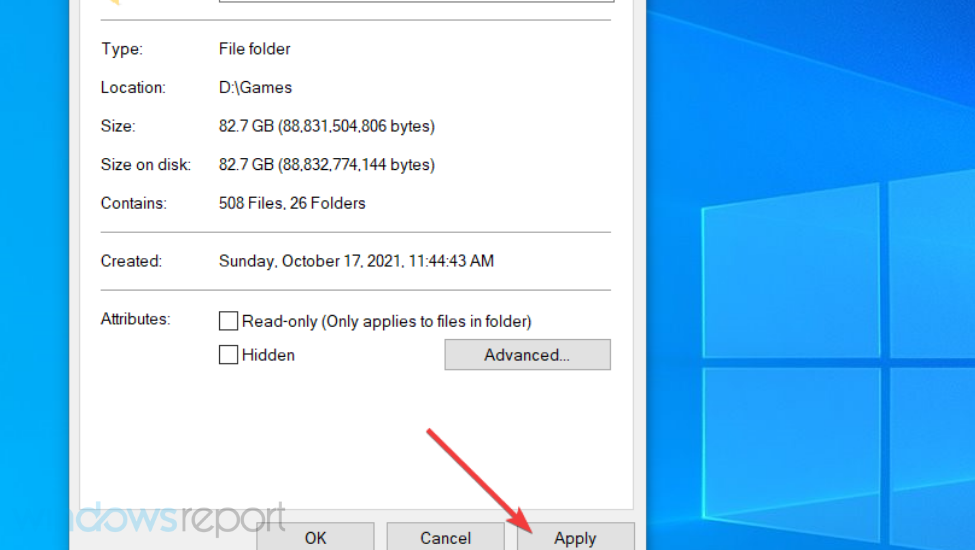- L'errore del file di paging di Warzone può essere causato da memoria insufficiente o da bug nel gioco.
- Una soluzione rapida a questo problema consiste nell'aggiornare i driver all'ultima versione.
- Se si verifica questo problema, la causa potrebbe essere un problema hardware con la memoria.

XINSTALLA FACENDO CLIC SUL DOWNLOAD FILE
Questo software manterrà i tuoi driver attivi e funzionanti, proteggendoti così da errori comuni del computer e guasti hardware. Controlla ora tutti i tuoi driver in 3 semplici passaggi:
- Scarica DriverFix (file di download verificato).
- Clic Inizia scansione per trovare tutti i driver problematici.
- Clic Aggiorna driver per ottenere nuove versioni ed evitare malfunzionamenti del sistema.
- DriverFix è stato scaricato da 0 lettori questo mese
Call of Duty: Warzone è uno dei giochi alla moda che ha portato l'esperienza di gioco degli utenti a un altro livello. Tuttavia, le cose non sono tutte rosee, poiché gli utenti incontrano problemi con esso.
Uno dei primi problemi è stato il Warzone bloccato nella schermata di caricamento, che si è rivelato piuttosto frustrante. Ora, è l'errore del file di paging di Warzone che priva gli utenti del piacere di fare ciò che amano.
Per fortuna, abbiamo raccolto sette soluzioni efficaci e comprovate per questo problema. Le correzioni non sono inverosimili e dovresti trovarle praticabili.
Quali sono le cause dell'errore del file War Paging?
Le cause dell'errore del file di paging su Warzone sono numerose. Di seguito sono riportati alcuni di quelli comuni:
- Finestre obsolete.
- Driver obsoleti o rotti.
- Allocazione di memoria virtuale insufficiente.
- Esecuzione di programmi contatore.
Come posso correggere l'errore del file di paging in Warzone?
1. Aggiorna Windows
- premi il Inizio pulsante e selezionare il Impostazioni opzione.
- Seleziona sul Aggiornamento e sicurezza opzione.

- Clicca il Controlla gli aggiornamenti pulsante.

- Clicca il Installa ora pulsante per scaricare e installare tutti gli aggiornamenti disponibili.
2. Aggiorna i driver della scheda grafica
Aggiorna manualmente
- premi il finestre tasto + X e seleziona il Gestore dispositivi opzione.

- Clicca sul Schede video opzione per espanderlo.
- Fare clic con il pulsante destro del mouse su uno qualsiasi dei driver lì e selezionare il Aggiorna i driver opzione.

- Seleziona il Cerca automaticamente i driver opzione.

- Da qui, segui le semplici istruzioni sullo schermo per installare qualsiasi aggiornamento del driver mostrato.
Aggiorna automaticamente
Invece di eseguire i passaggi precedenti, puoi automatizzare il processo con un programma di aggiornamento del driver di prim'ordine in DriverFix.
DriverFix è un rinomato software che scansiona, consiglia e installa automaticamente i driver. Che si tratti di driver obsoleti, mancanti o rotti, questo incredibile software non lascia nulla di intentato.
Ha un enorme database di 18 milioni di driver originali di produttori di fiducia in tutto il mondo. Questo ti assicura che sicuramente ha già tutto ciò di cui hai bisogno in negozio.
Inoltre, puoi programmare le scansioni del driver Driver Fix. Ciò ti consente di concentrarti su altre cose e lasciare che si occupi della funzionalità dei tuoi driver. È proprio tutto ciò di cui hai bisogno per non essere mai più infastidito da problemi di driver sul tuo PC.
Suggerimento dell'esperto: Alcuni problemi del PC sono difficili da affrontare, soprattutto quando si tratta di repository danneggiati o file Windows mancanti. Se hai problemi a correggere un errore, il tuo sistema potrebbe essere parzialmente danneggiato. Ti consigliamo di installare Restoro, uno strumento che eseguirà la scansione della tua macchina e identificherà qual è l'errore.
Clicca qui per scaricare e iniziare a riparare.
⇒ Ottieni DriverFix
3. Imposta la memoria virtuale su Automatico
- premi il Inizio pulsante e digita pannello di controllo.
- Seleziona il Pannello di controllo opzione dell'app.

- Clic Sistema e sicurezza.
- Seleziona il Sistema opzione.

- Clicca il Impostazioni avanzate di sistema opzione nel riquadro di sinistra.

- Passa al Avanzate scheda nel Proprietà di sistema finestra.
- Clicca il Impostazioni pulsante sotto il prestazione scheda.

- Passa al Avanzate scheda nel Memoria virtuale finestra.
- Vai al Memoria virtuale sezione e fare clic su Modificare pulsante.

- Ora, controlla il Gestisci automaticamente le dimensioni del file di paging per tutte le unità casella di controllo e fare clic su Ok pulsante per salvare le modifiche.

- Perdita di pacchetti di Call of Duty: Warzone: come risolverla?
- Come correggere il codice di errore 47 in Warzone Pacific
- CoD: Warzone Pacific è bloccato sul recupero dei profili online
4. Aumenta il valore della scala della memoria video
- Aprire Esplora file e fare clic su Documenti cartella nel riquadro di sinistra.

- Selezionare Call Of Duty Warzone.
- Ora, seleziona il Giocatori opzione.
- Fare doppio clic su adv_options.ini file.

- Selezionare Bloc notes come app per aprirlo.

- Infine, aumentare il valore di VideoMemoryScale.
Allocare più memoria video al gioco Call of Duty Warzone è una buona soluzione all'errore del file di paging. Questo perché l'allocazione maggiore della VRAM aiuta a eliminare molti problemi grafici che potrebbero comportarlo.
Tuttavia, è importante allocare solo la quantità di VRAM che la scheda grafica può supportare. Per assicurarti di farlo bene, aumenta lentamente il valore e prova il tuo gioco per vedere se funziona con stabilità.
5. Controlla la RAM
Una RAM poco adatta causa tutti i tipi di problemi sui PC. Si è rivelata una delle principali cause dell'errore del file di paging su Warzone.
È necessario rimuovere la RAM e ricollegarla saldamente per risolvere questo problema. Ma devi stare attento mentre lo fai, in modo da non danneggiare il modulo. Potrebbe essere meglio consultare un esperto se non sai come aggirarlo.
6. Chiudere i programmi in esecuzione
- premi il finestre tasto + X e seleziona il Gestore delle attività opzione.

- Fai clic con il pulsante destro del mouse su tutte le app in App sezione e scegli il Ultimo compito opzione.

- Rilancia Warzone.
7. Ripara i file di gioco
- Avvia il Battle.net app.
- Scegli il Call of Duty Modern Warfare.
- Clicca il Impostazioni Cog.
- Clicca sul Scansiona e ripara opzione.

Ecco qua: le sette correzioni praticabili per l'errore del file di paging di Warzone. Per quanto frustrante possa essere questo errore, non è difficile da risolvere, come abbiamo mostrato.
Se affronti altri problemi come Picchi di ritardo di Warzone, puoi consultare la nostra guida dettagliata su come risolverlo rapidamente.
Facci sapere la soluzione che ti ha aiutato a tornare ai tuoi giochi migliori nella sezione commenti qui sotto.
 Hai ancora problemi?Risolvili con questo strumento:
Hai ancora problemi?Risolvili con questo strumento:
- Scarica questo strumento di riparazione del PC valutato Ottimo su TrustPilot.com (il download inizia su questa pagina).
- Clic Inizia scansione per trovare problemi di Windows che potrebbero causare problemi al PC.
- Clic Ripara tutto per risolvere i problemi con le tecnologie brevettate (Sconto esclusivo per i nostri lettori).
Restoro è stato scaricato da 0 lettori questo mese